Come migliorare, riordinare e rendere più bello un profilo Instagram
https://www.mobileworld.it/images/2022/04/19/come-migliorare-un-profilo-instagram_1200x675.jpeg,
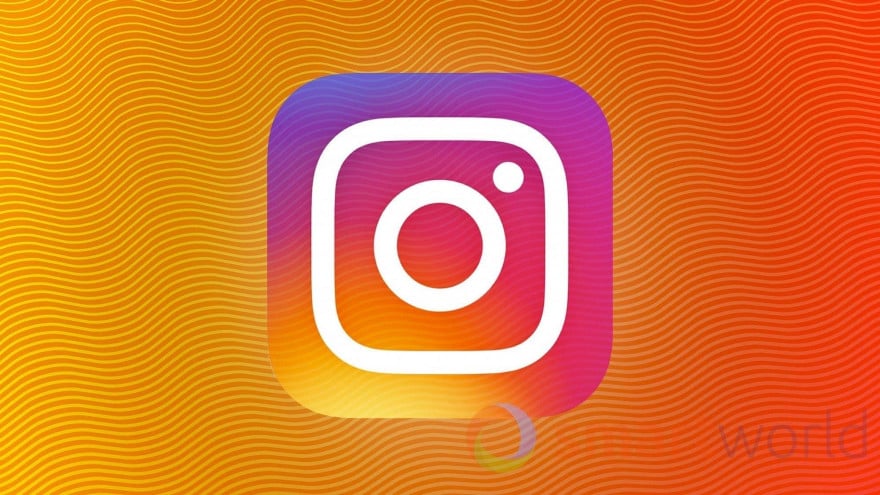
Vorresti migliorare un profilo Instagram, renderlo più bello, ordinato e di successo? In questa guida troverai alcuni consigli pratici che ti consentiranno di rendere perfetto il tuo account.
Migliorare un profilo Instagram: un nome utente accattivante
Il nome utente Instagram
Per migliorare un profilo Instagram è necessario scegliere un nome utente accattivante. Si tratta del nickname che gli altri utenti utilizzeranno per trovarti. A seguire trovi le caratteristiche che dovrebbe avere questo elemento.
- Accattivante: un nickname banale o copiato potrebbe non riuscire a conquistare gli altri utenti. Dovresti pensare a qualcosa di originale.
- Identificativo: dovresti anche chiarire immediatamente i contenuti che saranno successivamente pubblicati nel profilo. Si tratta dell’account di un ristorante? Sarebbe consigliabile inserire il nome del locale. Sei un artista? Potresti utilizzare il tuo nome d’arte.
Vorresti cambiare il tuo nome utente? Apri l’applicazione ufficiale di Instagram (disponibile su Google Play Store e App Store). Clicca l’ultimo pulsante del menu inferiore (con la tua immagine del profilo).
Il pulsante per visualizzare il profilo su Instagram.
Effettua un click su “Modifica profilo”.
Il pulsante “Modifica profilo” su Instagram.
Inserisci il nuovo nickname (che non deve essere stato scelto da un’altra persona) nel campo “Nome utente”.
Inserire il nome utente.
Ricorda che puoi ripristinare il tuo nome utente precedente entro 14 giorni. Potrebbe essere necessario analizzare la modifica (in questo caso, riceverai una notifica).
Una biografia interessante
La biografia su Instagram
Un altro elemento da non sottovalutare è la biografia, il breve testo collocato sotto il nome. Devi cercare di descrivere il tuo profilo in 150 battute. Anche in questo caso, è consigliabile ideare qualcosa di accattivante e che riesca ad anticipare agli altri utenti i contenuti che condividerai.
Si tratta di un profilo personale? Allora potresti inserire l’università in cui studi, il tuo lavoro, le tue passioni e molto altro. Attenzione: ricorda di non inserire delle informazioni riservate. Puoi anche utilizzare delle emoji, per aggiungere un tocco di colore.
Le aziende, i ristoratori, liberi professionisti e tutti coloro i quali gestiscono un account professionale potrebbero invece inserire un motto, delle indicazioni utili, una breve descrizione etc.
Per modificare la biografia devi avviare Instagram e cliccare l’icona relativa al tab “Profilo”. Scegli “Modifica profilo” e inserisci il breve testo in “Biografia”.
Come personalizzare la biografia su Instagram
Clicca il segno di spunta (✓) per confermare la modifica.
L’immagine per un profilo di successo
L’immagina del profilo su Instagram.
Prima di visualizzare i tuoi contenuti, gli utenti trovano l’immagine del profilo. Si tratta dunque di un elemento fondamentale per migliorare un account Instagram. Prima di tutto, è necessario valutare con attenzione i tuoi obiettivi. Ecco due esempi pratici:
- Vorresti migliorare il tuo account personale? Allora sarebbe consigliabile scegliere una tua fotografia.
- Stai modificando l’account ufficiale della tua azienda? Potresti allora inserire il logo aziendale.
Se inserisci una tua foto, cerca di valorizzare i tratti distintivi e caratteristici del volto, utilizza una fotocamera di alta qualità e scegli delle fotografie con la luce giusta.
In alternativa, potresti adoperare una delle numerose applicazioni che consentono di personalizzare le immagini. Un valido strumento, ad esempio, è PhotoRoom (disponibile su Google Play Store o App Store), che include una sezione interamente dedicata alle immagini del profilo.
Come migliorare un profilo Instagram con PhotoRoom
I professionisti potrebbero utilizzare Adobe Photoshop o Lightroom (i software per Windows e macOS) per personalizzare liberamente uno scatto (regolando i colori, la luce, le ombre e molto altro).
Andiamo subito a scoprire come cambiare l’immagine del profilo. Dopo aver aperto Instagram, recati nel tuo profilo.
Il pulsante per visualizzare il profilo su Instagram.
Clicca “Modifica profilo” e, solo successivamente, il testo “Cambia l’immagine del profilo”.
“Modifica l’immagine del profilo” su Instagram
Puoi scegliere una “Nuova immagine del profilo” (per scegliere uno scatto dalla galleria o creare una nuova foto), “Importa da Facebook” (per utilizzare un’immagine presente nel tuo account Facebook) o “Rimuovi l’immagine del profilo” (per eliminare la foto, una scelta sconsigliata).
Dopo aver selezionato un contenuto, è possibile inserire eventualmente un filtro.
Migliorare un profilo Instagram: post di alta qualità
I post pubblicati su Instagram
Per attirare sempre più utenti è necessario pubblicare nuovi post regolarmente. Dovresti però condividere solo ed esclusivamente delle foto, video, storie e Reel di alta qualità. Se possibile, utilizza una buona fotocamera (anche quella dello smartphone potrebbe regalare dei risultati soddisfacenti).
Puoi modificare i tuoi scatti utilizzando software come Adobe Photoshop, Lightroom, GIMP etc. Esistono anche alcuni strumenti per dispositivi mobili, tra cui Pixlr (Android e iOS), Photoshop Express (Android e iOS), Lightroom (Android e iOS) e molti altri. Scegli una descrizione interessante e utilizza alcuni hashtag.
Come coordinare il profilo Instagram
Anche l’occhio vuole la sua parte: scopriamo ora come riordinare il profilo Instagram. Su questo social network l’impatto visivo iniziale è fondamentale. Ti consigliamo, quindi, di seguire alcuni semplici trucchi per migliorare l’aspetto del tuo account.
Scegli un tema
Prima di riordinare il tuo profilo Instagram, dovresti scegliere un “tema“, dando di conseguenza un’identità all’account. Potresti quindi scegliere un tuo interesse (lo sport, la letteratura, il cinema, la tecnologia etc.) e pubblicare dei contenuti attinenti.
Scegli inoltre dei video e delle foto di alta qualità. Non dovresti assolutamente condividere dei contenuti visivamente poco interessanti e, soprattutto, che non rispecchiano il tema scelto.
I colori
Visitando i profili di alcuni utenti particolarmente famosi, noterai che – molto probabilmente – il content creator ha scelto dei colori ben precisi per i suoi post. Alcuni profili sono quindi monocromatici (caratterizzati dalla presenza di un singolo colore principale), altri presentano diverse tonalità accostate in modo equilibrato.
Un’idea molto interessante è creare un feed in palette, con scatti pensati con un insieme di colori che crea l’atmosfera e stimola sensazioni. Per scegliere la palette perfetta per te, potresti consultare il sito web Coolors.
Archiviare i contenuti
Hai scelto un tema e una palette? Allora potresti ora archiviare i contenuti precedentemente pubblicati. Questa procedura ti consente di nascondere alcuni post, così da poter riordinare il profilo Instagram. I contenuti archiviati possono essere ripristinati in qualunque momento.
Accedi a Instagram (l’applicazione è disponibile su App Store e Google play Store) ed effettua un click sulla miniatura della tua immagine del profilo (l’ultimo pulsante del menù inferiore).
Il pulsante per visualizzare il profilo su Instagram.
Scegli un qualsiasi contenuto da archiviare e clicca sui tre puntini.
Modificare un post su Instagram.
Clicca “Archivia“.
Puoi anche archiviare più post contemporaneamente. Accedi al tuo profilo e premi l’hamburger button (≡).
Visualizzare il menu su Instagram.
Scegli “La tua attività”, “Foto e video”, “Post”.
La voce “Le tue attività”.
Seleziona tutti i contenuti che desideri archiviare e clicca “Archivia”. Così facendo, potrai riorganizzare rapidamente il tuo account.
Pubblica nuovi post
Dopo aver archiviato i vecchi post, puoi pubblicare nuovi contenuti. Avvia dunque l’applicazione ufficiale e clicca il simbolo ” ” collocato in alto.
Il pulsante che consente di pubblicare un contenuto su Instagram, tra cui Storie, Post e Reel.
Seleziona “Post”.
La voce che consente di creare un nuovo post su Instagram.
Scegli una foto o un video presente nella galleria. In alternativa, puoi utilizzare la fotocamera per scattare nuove foto o registrare un video. Scegli eventualmente un filtro.
Come creare un post su Instagram
Inserisci una descrizione, tagga eventualmente altri utenti, aggiungi un luogo e compila gli altri campi. Per pubblicare il nuovo post, devi semplicemente effettuare un click sul segno di spunta.
La didascalia, il luogo, i tag e altri contenuti.
5 app per avere un bel profilo Instagram
Ti piacerebbe un feed armonico? Ecco alcune app per avere un bel profilo Instagram.
Canva
Migliorare un profilo Instagram con Canva.
Non possiamo che iniziare con Canva, l’applicazione completa per grafica ed editing di foto e video. Si tratta di uno strumento potente che offre agli utenti numerosi template, caratteri, elementi grafici ed effetti. All’interno dell’app (disponibile su App Store e Google Play Store) trovi diversi template per le storie e i post Instagram.
Facetune2
La schermata principale di FaceTune.
Facetune2 è l’app che permette di rendere perfetti i tuoi selfie (autoscatti). Questo software (disponibile per Android e iOS) include degli strumenti facili da usare. Puoi utilizzare dei filtri, strumenti di make-up, modellare il viso, ritagliare, sfumare e molto altro.
PicPlayPost
Migliorare un profilo Instagram con PicPlayPost.
Vorresti creare slideshow, collage e montaggi? Allora potresti utilizzare PicPlayPost (disponibile su App Store e Google Play Store). Puoi unire e ritoccare filmati, modificare GIF, aggiungere testo, watermark, musica e molto altro.
Layout from Instagram
La schermata principale di Layout da Instagram.
Sviluppata da Instagram, Layout è un’applicazione molto interessante per migliorare il tuo profilo. Questo software ti consente di creare composizioni, modificare le foto e ottenere scatti veloci e spontanei.
InShot – Editor video e foto
Migliorare un profilo Instagram con InShot.
Vorresti creare dei video per Instagram? Con InShot (per Android e iOS) puoi inserire musica, effetti, filtri, testo, sticker e molto altro. Questa app consente inoltre di montare e tagliare i tuoi filmati.